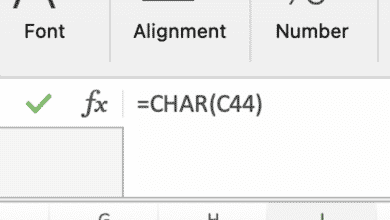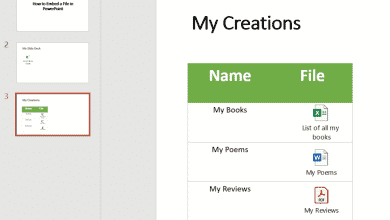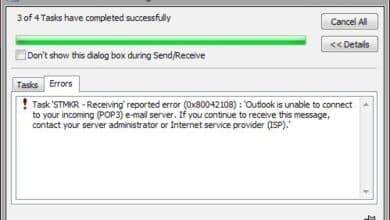Patrick, un technicien en informatique, est un écrivain dévoué qui souhaite rendre le monde meilleur en informant les personnes qui recherchent plus de connaissances.
Vous pouvez vérifier la partie précédente sur initiation à l’informatique qui est un bon guide pour les débutants.
Les types d’ordinateurs peuvent être classés selon les principes de fonctionnement.
Il existe trois types d’ordinateurs en fonction de leurs principes de fonctionnement :
- Ordinateurs analogiques : Ils sont utilisés pour manipuler des données analogiques (données continues et indénombrables) par exemple, ils sont bons pour traiter des variables physiques telles que la pression, la tension, la température, la vitesse, entre autres. Ces ordinateurs sont presque obsolètes de nos jours.
- Ordinateurs numériques : Ils sont spécifiquement conçus pour fonctionner sur des données numériques en utilisant le système de numérotation binaire qui utilise deux nombres, 0 et 1 (zéro et un binaires). Les ordinateurs numériques sont plus précis et plus rapides que les ordinateurs analogiques. Ils sont largement utilisés dans les secteurs de la recherche, des affaires, de l’éducation et de la communication, entre autres. D’une autre manière simple, il s’agit d’un ordinateur qui effectue des opérations logiques et mathématiques avec des quantités représentées sous forme de chiffres, généralement dans le système de numération binaire.
- Ordinateurs hybrides : Ces types d’ordinateurs sont généralement conçus pour des tâches spécialisées. Leur conception est une combinaison des meilleures caractéristiques des ordinateurs analogiques et numériques. La partie numérique est utilisée comme contrôleur et fournit des calculs logiques et numériques, et d’autre part, la partie analogique sert de solutionneur d’équations différentielles et d’autres équations mathématiques complexes.
Machine de calcul analogique

Machine de calcul analogique
Wikimédia Commons
Ordinateurs classés selon la taille et la puissance
- Super ordinateurs : Ce sont les ordinateurs les plus rapides, les plus puissants et les plus chers que nous ayons aujourd’hui dans le monde informatique. Ils sont principalement utilisés pour des travaux complexes, par exemple dans la plupart des stations de recherche scientifique, des stations de prévision météorologique, de l’exploration spatiale, entre autres.
- Ordinateurs centraux : Ce sont des ordinateurs grands et puissants, mais pas comme des superordinateurs. Ils peuvent prendre en charge des centaines ou des milliers d’utilisateurs en même temps.
- Mini-ordinateurs : Ce sont des versions réduites des ordinateurs centraux. Ils peuvent également prendre en charge jusqu’à environ 200 utilisateurs simultanément.
- Micro-ordinateurs (Ordinateur personnel): Ce sont de petits ordinateurs conçus pour être utilisés par un seul utilisateur à la fois, ils sont ensuite divisés en ordinateurs de bureau et ordinateurs portables.
Tianhe-2 au National Supercomputer Center de Guangzhou

Un supercalculateur
Wikimédia
Le clavier de l’ordinateur est un périphérique d’entrée
En tant qu’apprenant en informatique, vous devez en savoir plus sur le clavier et la souris, car vous interagirez beaucoup avec eux. Le clavier est un périphérique d’entrée qui vous aidera à entrer des données brutes dans votre ordinateur. Nous avons différents types de claviers en fonction de leurs dispositions, mais leur mode de fonctionnement est fondamentalement le même.
Le clavier en tant que périphérique d’entrée contient un certain nombre de touches qui sont enfoncées afin d’entrer les données souhaitées dans l’ordinateur. Ces touches sont disposées d’une manière spécifique sur votre clavier.
- Touches de machine à écrire (touches alphabétiques)
- Clés système
- Clé d’application
- Les touches de fonction
- Clavier numérique
- Touches de contrôle du curseur
- Entrez les clés
Clavier
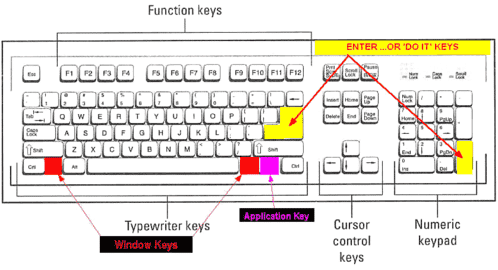
Le clavier QWERTY
Wikimédia Commons
Le pavé numérique
Il est positionné à l’extrême droite du clavier. Il contient:-
- Verr Num : Pour activer et désactiver le pavé numérique.
- / Forward Slash : utilisé pour les calculs portant sur la division.
- * L’astérisque : utilisé pour la multiplication.
- – Signe de soustraction : utilisé pour les calculs de soustraction (différence).
- + Signe d’addition : utilisé pour la sommation.
- Touche Entrée : également connue sous le nom de touche de retour – c’est une alternative au clic sur le bouton OK. Utilisé dans un traitement de texte, il vous fera descendre d’une ligne.
- Chiffres 0–9.
- Touches numériques/de ponctuation : il s’agit de la série de touches au-dessus des touches alphabétiques.
Touches spéciales du clavier
- Verrouillage des majuscules (pour les majuscules).
- Touche de tabulation (pour identifier un paragraphe).
- Touche Maj (passe des caractères majuscules aux minuscules et vice versa et nous aide à taper les caractères au-dessus de n’importe quelle touche avec deux jeux de caractères.)
- Touche de retour ou touche Entrée (aidez-nous à passer au paragraphe suivant).
- Touche de contrôle : (ctrl) Lorsqu’elle est enfoncée avec une autre touche, elle effectue une opération spéciale.
- Touche alternative : (alt) Utilisée pour changer la fonction des autres touches enfoncées et les résultats varieront selon le programme.
- Retour arrière : Pour supprimer (effacer) les caractères à gauche du curseur.
- Barre d’espace : utilisée pour créer un espace lors de la saisie.
- Touche logo Windows : une fois appuyée, elle fait apparaître le menu de démarrage.
- Page vers le haut : pour faire défiler les pages qui se trouvent au-dessus de la page actuelle.
- Page vers le bas : Pour naviguer dans les pages qui sont en bas de la page actuelle.
Clavier QWERTY
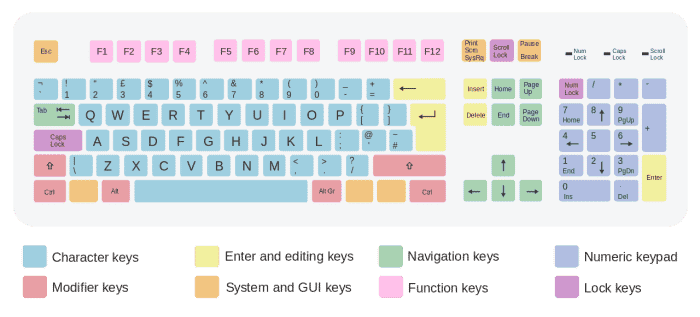
Disposition du clavier Qwerty
Wikipédia
La souris
La souris est un périphérique d’entrée important généralement utilisé dans les ordinateurs pour pointer, cliquer et faire glisser. Les types de souris les plus courants ont trois boutons.
Faites défiler pour continuer
Termes utilisés lors de l’utilisation de la souris
- Clic : Cliquer (appuyer) une fois sur le bouton gauche de la souris.
- Double clic : cliquer deux fois sur le bouton gauche de la souris.
- Triple-clic : cliquer trois fois sur le bouton gauche.
- Clic droit : cliquer sur le bouton droit de la souris.
- Glisser : cliquer et maintenir le bouton de la souris.
Bouton gauche de la souris
- Utilisé pour sélectionner en cliquant une fois.
- Pour mettre en surbrillance en cliquant, en maintenant enfoncé le bouton gauche puis en faisant glisser le texte que vous souhaitez sélectionner.
- Pour déplacer des éléments en cliquant, en les maintenant enfoncés puis en les faisant glisser.
- Pour envoyer des commandes à l’ordinateur.
Bouton droit de la souris
- Obtenir des informations de l’ordinateur (récupération)
- Création de raccourcis vers / déplacement d’éléments.
Bouton de défilement
Il est généralement situé entre les boutons droit et gauche. Il est utilisé pour faire défiler ou naviguer dans un document ouvert. Ou simplement, déplacer le contenu d’une page vers le haut ou vers le bas.
Une souris d’ordinateur USB

Une souris d’ordinateur
Pixabay
Démarrage de l’ordinateur
Pour que vous puissiez utiliser un ordinateur, vous devez l’allumer. Le moniteur et l’unité centrale d’un ordinateur de bureau doivent être allumés. Vous devriez pouvoir localiser le bouton d’alimentation pour les deux. L’équipement électronique moderne utilise le même symbole un zéro (0) et un (1) inséré dessus pour désigner le bouton marche/arrêt. Il suffit de regarder le symbole sur le bouton marche / arrêt de votre mobile pour obtenir l’image. Après avoir localisé le bouton d’alimentation, allumez l’unité centrale, puis allumez le moniteur (il n’y a pas d’ordre particulier, vous pouvez commencer par n’importe lequel). Appuyez simplement sur le bouton et relâchez-le.
Démarrage
Une fois que vous allumez votre ordinateur, vous devriez pouvoir voir du texte et des graphiques apparaître sur votre écran. Soyez patient et attendez que votre ordinateur charge/démarre/démarre.
Démarrage est le processus par lequel l’ordinateur charge les fichiers système dans la mémoire principale en vue de leur utilisation. En termes simples, c’est le processus de démarrage d’un ordinateur.
Bouton d’alimentation
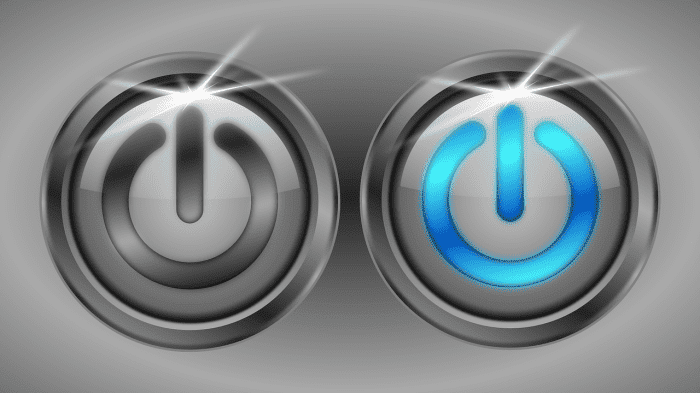
Bouton d’alimentation marche-arrêt
Pixabay
Introduction aux ordinateurs
Cet article est exact et fidèle au meilleur de la connaissance de l’auteur. Le contenu est uniquement à des fins d’information ou de divertissement et ne remplace pas un conseil personnel ou un conseil professionnel en matière commerciale, financière, juridique ou technique.
© 2012 Patrick Kamau
Frank Fiamor, Ceci est une littérature très perspicace sur l’introduction aux ordinateurs. Merci. le 17 octobre 2019 :
Un bon guide.
Patrick Kamau (auteur) de Nairobi, Kenya le 25 septembre 2012 :
Teresa Schultz, merci pour votre commentaire encourageant. Je veux dire, vous comprenez d’où je viens et ce que je veux accomplir en proposant ces « guides de retour aux bases ». Au départ, je pensais qu’il n’y avait qu’en Afrique que nous étions confrontés à des défis technologiques, mais j’en suis venu à réaliser que ces défis sont mondiaux. J’ai aussi fait mes bases en informatique il y a 7 ans, je suis content de gagner maintenant en ligne. Mon objectif est d’aider les autres à se familiariser avec les ordinateurs afin qu’ils puissent les utiliser au maximum.
Merci pour le vote, le partage et la visite. Tous mes vœux.
Thérèse Schultz depuis East London, en Afrique du Sud le 25 septembre 2012 :
Excellent hub pour les débutants utilisant des ordinateurs. Tant de gens semblent penser que la plupart des gens savent déjà comment utiliser les ordinateurs ou à quoi servent les différentes parties d’un ordinateur, et pourtant il y en a aussi tellement qui ont encore peur d’utiliser des ordinateurs parce qu’ils ne les comprennent pas, ou craignent qu’ils ne les comprennent pas alors ils n’essaient même pas de les comprendre. Pourtant, les ordinateurs sont si utiles, en particulier pour ceux qui essaient de gagner un revenu supplémentaire ou qui essaient de travailler à domicile. J’aime que vous incluiez des informations sur le démarrage de l’ordinateur. Il y a 6 ans, je ne connaissais rien à l’informatique et je ne savais même pas où trouver le bouton de démarrage ! Votez et partagez. Bien fait.
Patrick Kamau (auteur) de Nairobi, Kenya le 02 mai 2012 :
Merci josiejossy, pour le vote. Heureux que vous ayez apprécié la lecture du hub. N’oubliez pas de vérifier les autres aussi.
josiejossy de Nairobi Kenya le 02 mai 2012 :
Super hub, très informatif, merci pour le partage, voté